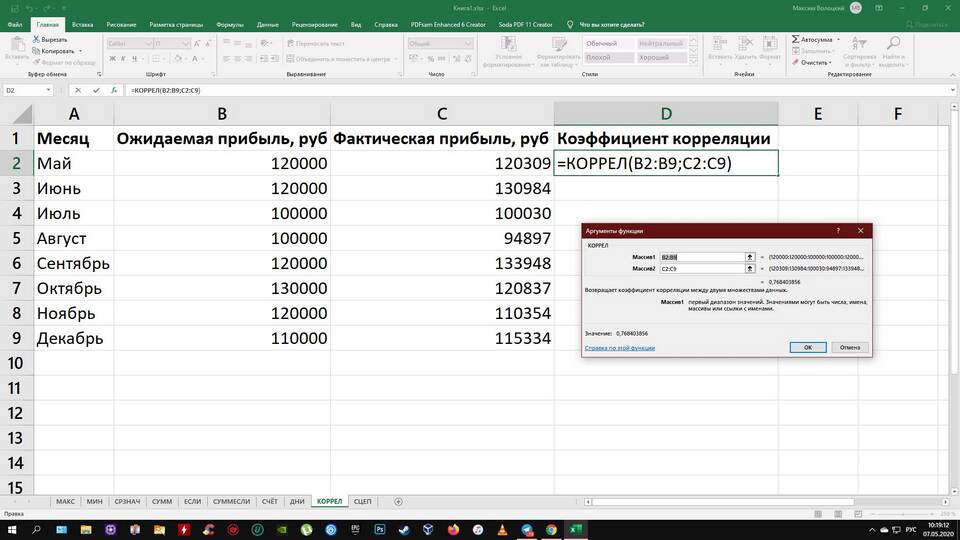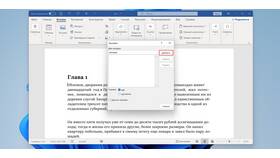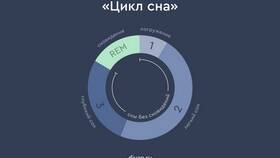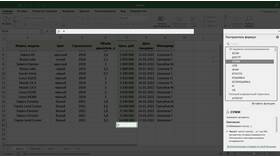Excel предлагает несколько способов вычисления суммы значений, которые подходят для различных ситуаций и уровней подготовки пользователей. Рассмотрим основные методы суммирования данных.
Содержание
Основные способы расчета суммы
| Метод | Описание | Когда использовать |
| Автосумма | Автоматическое суммирование выделенных ячеек | Для быстрого подсчета без ввода формул |
| Функция СУММ | Ручной ввод формулы =СУММ() | Для точного указания диапазона |
| Сумма через статусную строку | Мгновенный просмотр суммы выделенных ячеек | Для быстрой проверки без сохранения результата |
Пошаговая инструкция использования функции СУММ
Базовое суммирование
- Выберите ячейку для результата
- Введите =СУММ(
- Выделите диапазон ячеек или введите адреса вручную
- Закройте скобку ) и нажмите Enter
Суммирование несмежных диапазонов
- Используйте формулу =СУММ(A1:A10; C1:C10)
- Разделяйте диапазоны точкой с запятой
- Можно комбинировать отдельные ячейки и диапазоны
Дополнительные возможности
Условное суммирование
- СУММЕСЛИ - сумма с одним условием
- СУММЕСЛИМН - сумма с несколькими условиями
- СУММПРОИЗВ - сумма произведений
Автоматические итоги
- Выделите таблицу с данными
- На вкладке "Главная" выберите "Итоги"
- Укажите место для отображения суммы
- Excel автоматически добавит строку с итогами
Полезные советы
Для суммирования видимых ячеек после фильтрации используйте функцию =ПРОМЕЖУТОЧНЫЕ.ИТОГИ(9;диапазон). Чтобы быстро просуммировать весь столбец, можно использовать формулу =СУММ(A:A), но это может замедлить работу с большими таблицами.